ARQ Backup für Mac OS und Windows
Für die ganz Paranoiden wie mich selbst ist ein online backup Pflicht. In diesem Artikel beschreibe ich dir wie du mit arq ein online backup einrichten kannst.

arq Backup bietet unterschiedliche Optionen an, wo du das Backup speichern willst. Hast du einen eigenen Server mit viel Speicherplatz zur Verfügung bietet sich SFTP an, da dies aber eher selten vorkommt kannst du eines der anderen Optionen wie Dropbox, Google Drive, Amazon S3 oder Wasabi wählen.
Moment, deine hoch geschätzten Daten sollen bei Google gesichert werden? Keine Panik, Arq verschlüsselt die Backups bevor sie zu Google hochgeladen werden oder du kannst wie gesagt mittels SFTP auf den eigenen Server sichern.
Eine gute Option ist Wasabi hier gibt es 1TB für unter 5$/Monat und damit ist es wesentlich günstiger als Amazon S3, allerdings mit dem Haken das nur ein US Rechenzentrum angeboten wird - zumindest beim meinem Test war es so.
Wasabi einrichten
Also ab zu Wasabi und erstell dir ein Konto, dann brauchst du noch die Access Keys für Arq.
Dazu links oben klicken um das Menü links zu öffnen und dann auf "Access Keys" klicken.
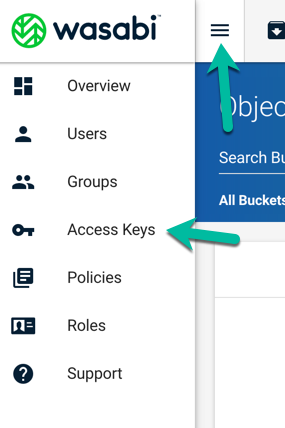
Den Accss Key und den Secret Key braucht man später in arq zum einrichten von Wasabi. Um an den secert Key heranzukommen muss man nur auf "Show" klicken und man muss den seceret Key wie ein Kennwort behandelnt. Bitte daher den Secret key sehr gut aufbewahren und nicht verlieren da man den Secret key auch auf der Webseite von Wasabi nicht mehr einsehen kann!
arq konfigurieren
Zuerst einmal musst du arq Backup von https://www.arqbackup.com/ herunterladen und installieren.
Die Screenshots beruhen auf arq für Mac OS, da ich gerade kein Windows zu hand habe hoffe ich es wird nicht all zu kompliziert das gleiche auch auf Windows einzurichten, falls es doch Fragen gibt, einfach ein Kommentar oder Email an mich und ich sehe mir das an.
In den Einstellunge von arq ein neues Konto einrichten und wasabi auswählen.
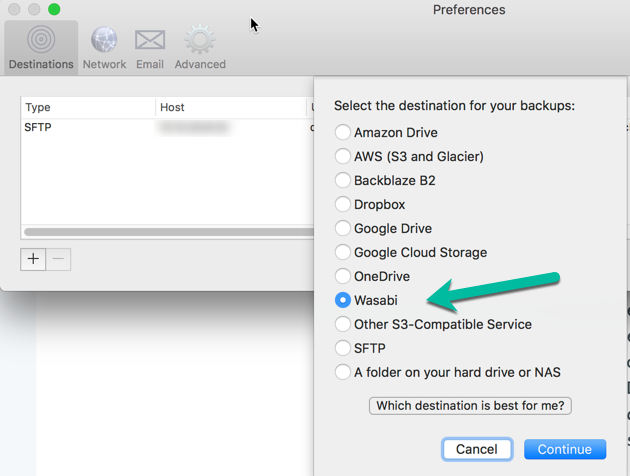
Dann die Keys von zuvor einfügen.
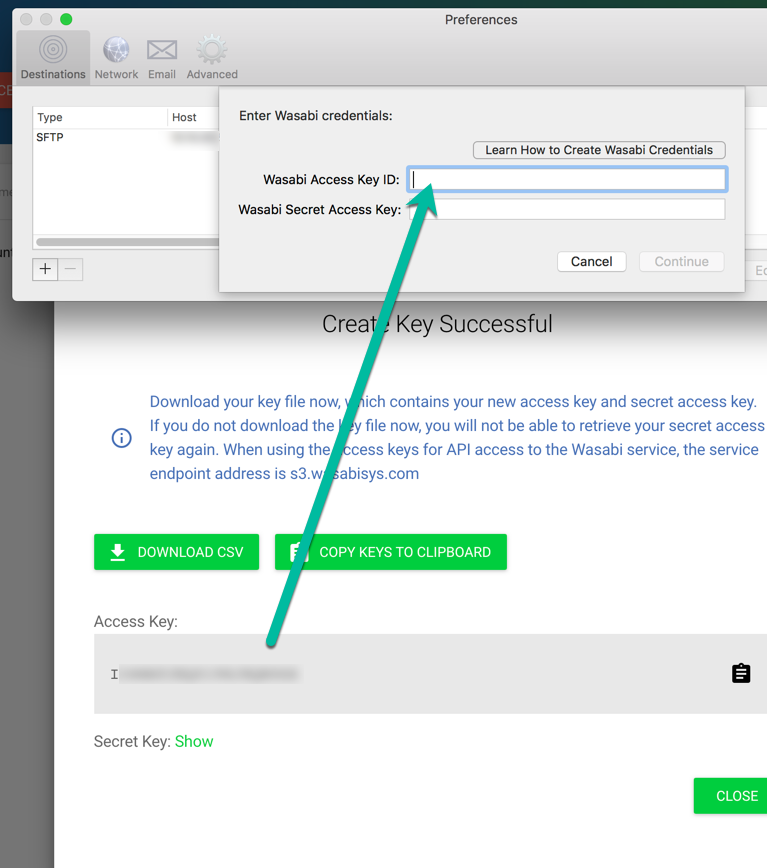
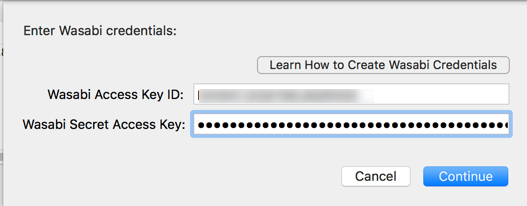
und dann auf "Create new bucket" klicken.
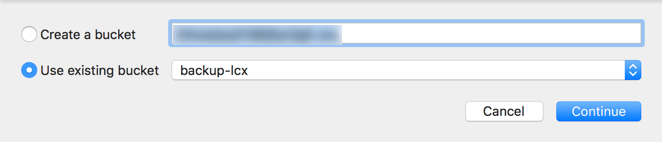
und damit hast du arq mit wasabi verbunden.
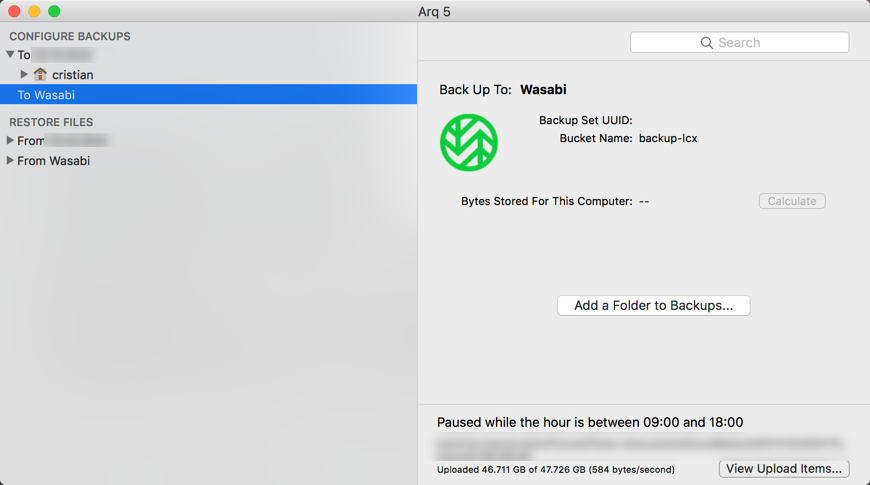
Backup einrichten
Jetzt musst du noch auswählen welche Ordner du sichern willst. Da ein Online Backup meistens langsam ist und der Internet Upload ja nicht immer so super ist empfiehlt es sich hier nur den eigenen Benutzerordner zu sichern und ein volles Backup mit TimeMaschine und Carbon Copy Cloner zu erstellen.
Klicke auf add folders to Backup
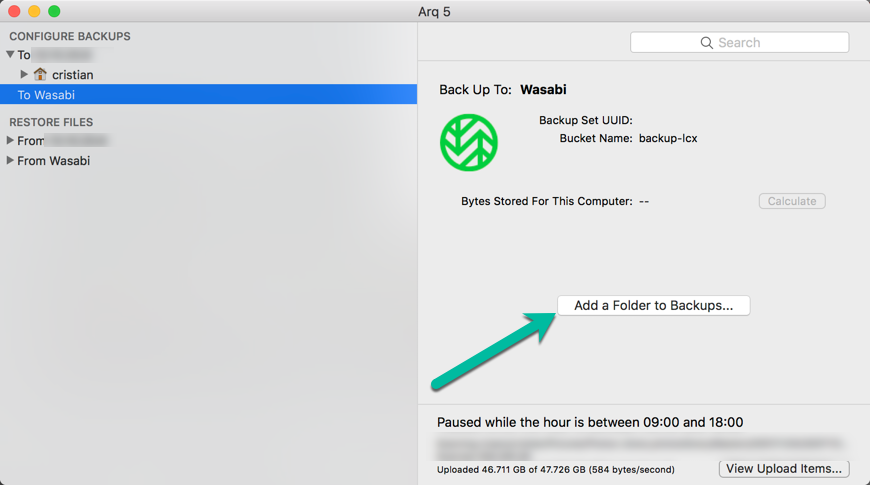
Dann wähle deinen Benutzerordner aus
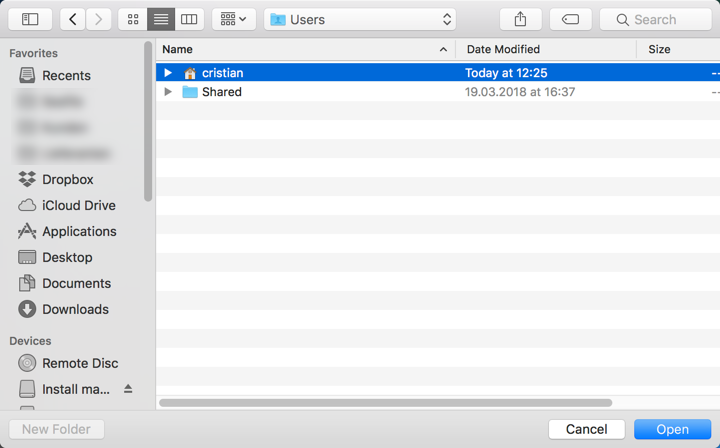
danach wirst du nach einem Kennwort für die Verschlüsselung des Backups gefragt.
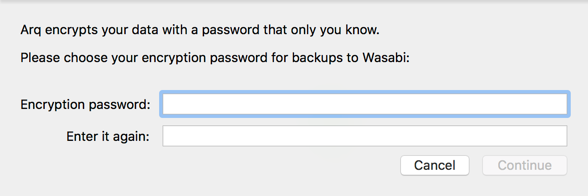
Kennwort unbedingt gut merken / aufbwahren denn ohne dem Kennwort ist das Backup nutzlos.
Damit bist du mit deinem Backup schon fertig.
Von Haus aus startet arq zu jeder vollen Stunde mit dem Backup, du kannst oben in der Leiste auf den arq Agent klicken um zu sehen was gerade gemacht wird. Der arq Agent läuft immer mit dem System und das Arq Backup Programm kannst du schliessen, das Backup läuft im Hintergrund weiter.
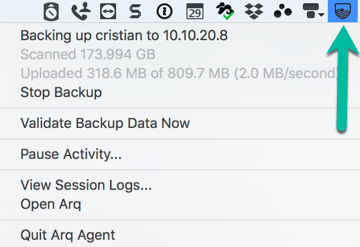
Sollte arq Backup zu lästig werden kannst du das Backup jederzeit pausieren bzw. gleich einstellen dass du zu gewissen Uhrzeiten kein Backup willst.
Weitere Mac OS Backups
Weitere Artikel rund um das Thema Mac OS
- Datensicherung mit TimeMachine (Mac OS)
- Datensicherung mit Carbon Copy Cloner (Mac OS)
Newsletter
Fandest du diesen Artikel hilfreich, nicht hilfreich oder hast du Fragen? Melde dich für unser Newsletter an, du kannst jederzeit auf die Newsletter Mails Antworten, ich melde mich zurück.
Header Foto chuttersnap
